Hogyan konvertáljunk PNG-t WebP-vé a gyors és minőségi képkonverzió érdekében
Ha valaha is dolgoztál már képekkel az interneten, akkor tudod, mennyire fontos, hogy a fájlok kiváló minőségűek és gyorsan betöltődjenek. Akár weboldalt tervezel, akár blogon dolgozol, akár a közösségi médiára optimalizálod a fotókat, a PNG és a WebP képformátumok nagy szerepet játszanak abban, hogy milyen gyorsan töltődik be a tartalom és hogyan néz ki.
Talán észrevetted, hogy a PNG képek, bár nagyszerűek a képminőség megőrzése szempontjából, néha kissé nehezek és lassan töltődnek be. Itt jön képbe a WebP. Ez a képformátum kiváló tömörítést és minőséget biztosít, így tökéletes webes használatra. Tehát, ha azon tűnődsz, hogyan... PNG konvertálása WebP-re, jó helyen jársz. Ebben az útmutatóban megosztom a személyes tapasztalataimat és a PNG képek WebP formátumba konvertálásának legjobb módszereit a minőség romlása nélkül.
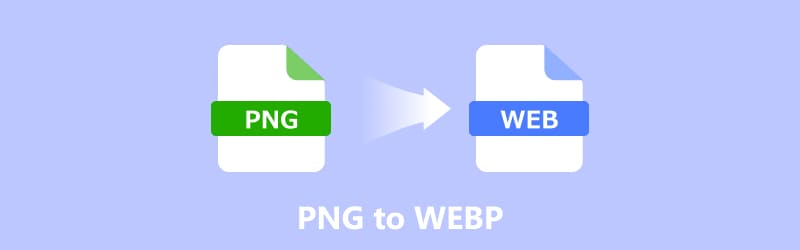
- ÚTMUTATÓ LISTÁJA
- 1. rész. Miért érdemes a PNG-t WebP-vé konvertálni
- 2. rész. Hogyan konvertálhatunk PNG-t WebP-vé
- 3. rész. GYIK
1. rész. Miért érdemes a PNG-t WebP-vé konvertálni
Mielőtt belemerülnénk a módszerekbe, először beszéljünk arról, hogy miért jó ötlet a PNG WebP-vé konvertálása.
1. Gyorsabb betöltési idők
A WebP-t hatékonyabb képformátumként tervezték. A PNG-hez képest jobb tömörítést biztosít, ami azt jelenti, hogy a képek fájlmérete kisebb a minőség romlása nélkül. A kisebb képek gyorsabban töltődnek be, ami kulcsfontosságú a webhelyek és alkalmazások teljesítményének javítása szempontjából.
2. Kiváló minőségű képek
A WebP elég menő, mert lehetőségeket kínál: használhatsz mind veszteséges, mind veszteségmentes tömörítési technikákat. Ez azt jelenti, hogy szándékosan feláldozhatsz egy apró minőségbeli hibát, hogy a fájl mérete még kisebb legyen.
3. Jobb a SEO számára
Mivel a WebP képek általában kisebbek, segítenek csökkenteni a betöltési időt, ami hozzájárul a jobb keresőmotor-rangsoroláshoz. A Google például a gyorsan betöltődő weboldalakat részesíti előnyben, így a WebP nagyszerű választás a SEO optimalizáláshoz.
4. Széles böngészőtámogatás
A WebP-t a legtöbb nagyobb böngésző támogatja, beleértve a Google Chrome-ot, a Firefoxot és az Edge-et is, ami azt jelenti, hogy a WebP képeket magabiztosan használhatod a legtöbb platformon.
Most, hogy tudjuk, miért olyan előnyös a WebP, nézzük meg a PNG WebP-vé konvertálásának néhány legegyszerűbb módját.
2. rész. Hogyan konvertálhatunk PNG-t WebP-vé
Rengeteg eszköz és módszer áll rendelkezésre a PNG WebP-vé konvertálására, mindegyiknek megvannak a maga előnyei és hátrányai. Ebben a részben a személyes tapasztalataim alapján a legnépszerűbb lehetőségeket fogom bemutatni.
1. ArkThinker Video Converter Ultimate
Ha egy sokoldalú eszközt keresel, ami nemcsak képekhez, hanem videókhoz is használható, ArkThinker Video Converter Ultimate jó választás. Ez egy hatékony asztali alkalmazás, amely számos funkciója mellett egy meglepően robusztus képkonvertáló eszközt is tartalmaz, amely olyan formátumokat támogat, mint a PNG-ből WebP-be konvertálás. Az ArkThinker-ben az tetszik, hogy képes tömeges konverziókat kezelni, így tökéletes azoknak a felhasználóknak, akiknek egyszerre egy egész PNG képmappát kell konvertálniuk.
Töltsd le ezt az ingyenes PNG-ből WebP-be konvertálót Windows vagy Mac számítógépedre.
Ezután indítsa el a programot, és navigáljon az Eszköztár részhez, amely általában a felső menüben található. Kattintson a Képkonverter választási lehetőség.

Csak húzd át a PNG fájljaidat közvetlenül a programablakba. Ha több PNG fájlt kell konvertálnod, csak húzd át mindet.
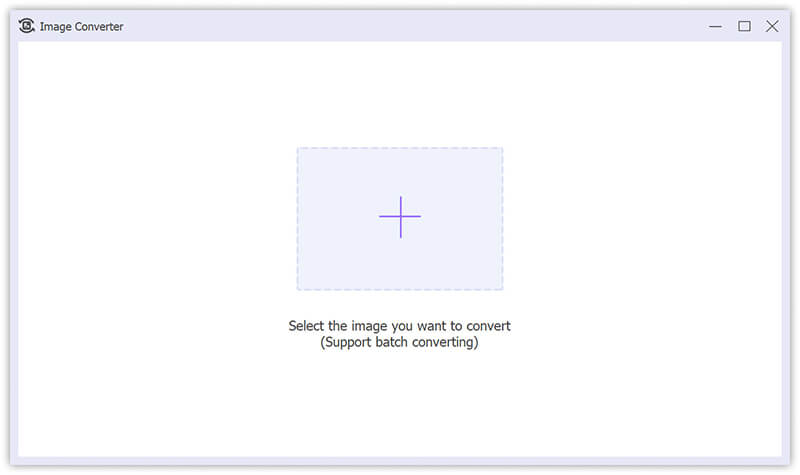
A Kimeneti formátum legördülő menüben válassza a WebPA beállítások opcióra kattintva a Nagyítás vagy a Minőség csúszkával kiválaszthatja a WebP kimeneti minőségét.
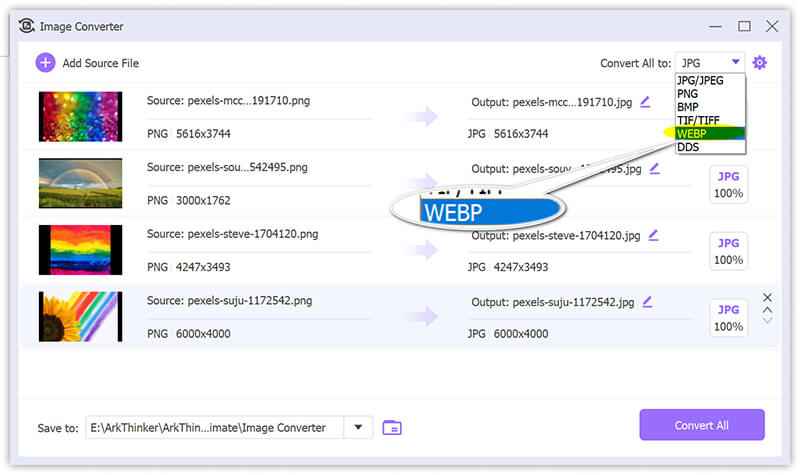
Végül kattintson a Összes konvertálása gombra, és másodperceken belül az összes új, apró WebP-fájlod a kijelölt kimeneti mappámban lesz, készen állva a használatra.
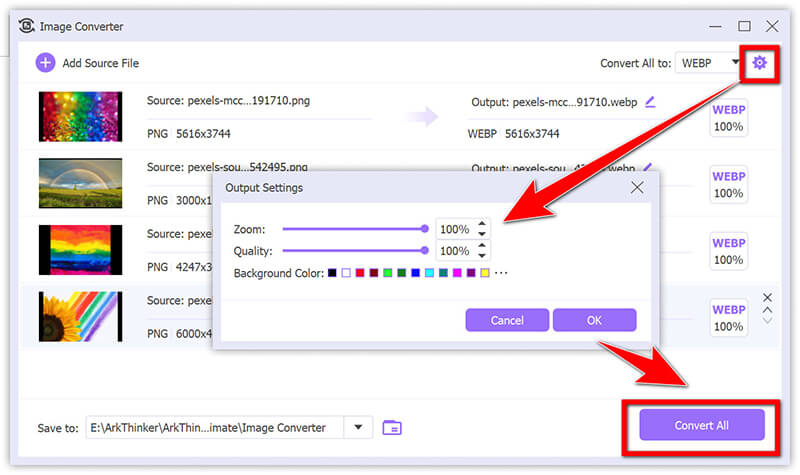
- Könnyen használható felület.
- Kötegelt feldolgozás támogatása.
- Kiváló minőségű konverzió a képminőség észrevehető romlása nélkül.
- Nincs szükség internetre.
- Fizetős eszköz, bár ingyenes próbaverziót kínál.
- Túlzás lehet, ha csak egy egyszerű PNG-WebP konverterre van szükséged.
2. CloudConvert Online
A CloudConvert egy online PNG-WebP konverter, amely gyors és ingyenes (kis tételekben). Különösen hasznos, ha nem szeretne semmilyen szoftvert telepíteni. CloudConvert a kedvenc online opcióm, amely több mint 200 különböző fájlformátumot támogat. Hihetetlenül egyszerű, több száz fájltípust támogat, és letisztult, professzionális felülettel rendelkezik. Sokat használtam ezt a programot egyes képek gyors konvertálására blogbejegyzésekhez vagy gyors frissítésekhez.
Navigáltam a CloudConvert PNG-ből WebP konverterhez (https://cloudconvert.com/png-to-webp), és rákattintottam a Válaszd ki a fájlt gombra, és feltöltötted a képet a számítógépedről (vagy akár egy felhőszolgáltatásból, például a Google Drive-ból, ami hasznos!).
Az ingyenes konverziók maximális mérete 10 MB, tehát ha a képfájl mérete meghaladja a 10 MB-ot, akkor a következőt kell tennie: PNG tömörítése először.
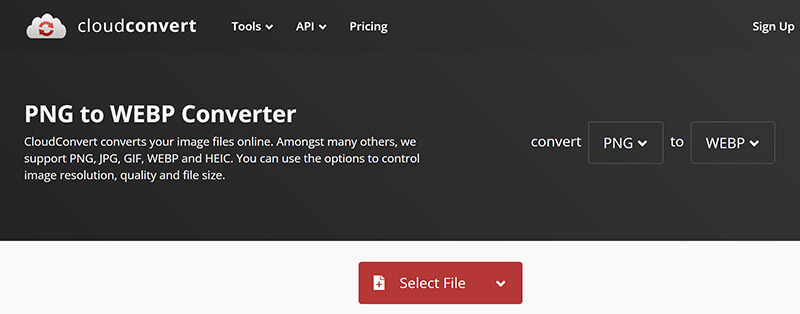
Kattintás előtt Alakítani, ellenőrizd a villáskulcs ikont (beállítások). Ahhoz, hogy .png fájlból .webp fájlba konvertálj minőségromlás nélkül, feltétlenül állítsd a Minőség csúszkát 100-ra, vagy válaszd a Veszteségmentes opciót, ha elérhető.
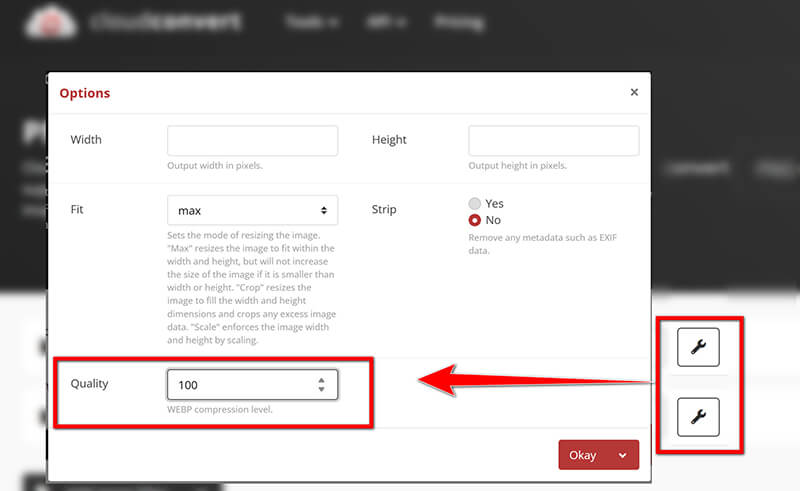
Végül rákattintottak Alakítani, várt néhány másodpercet, hogy a felhő varázslata megtörténjen, majd a Letöltés gombra kattintott. Kész!

- Kis konverziók esetén ingyenes.
- Nem kell semmit telepíteni.
- Gyors és könnyen használható.
- Sok más formátumot is támogat.
- Korlátozott számú ingyenes konverzió (előfizetés nélkül naponta csak néhány fájlt konvertálhatsz).
- Internet kapcsolat szükséges.
3. Adobe Photoshop
Azok számára, akik már használják az Adobe Photoshopot képszerkesztéshez, a PNG konvertálása WebP-vé egyszerű és hatékony. A Photoshop gyakorlatilag a képszerkesztés királya. képszerkesztés szakemberek számára, és teljesen megbirkózik vele WebP fájlokat is, és lehet, hogy szükséged lesz egy gyors kis bővítményre a zökkenőmentes működéshez. Ez tökéletes azoknak a felhasználóknak, akiknek nagyobb kontrollra van szükségük a konvertálási folyamat felett, különösen a képminőség és a tömörítési beállítások finomhangolásakor.
Nyisd meg a PNG fájljaidat a Photoshopban (a digitális művészeti portfólióm hatalmas, teljes felbontású grafikája) húzással és elengedéssel.
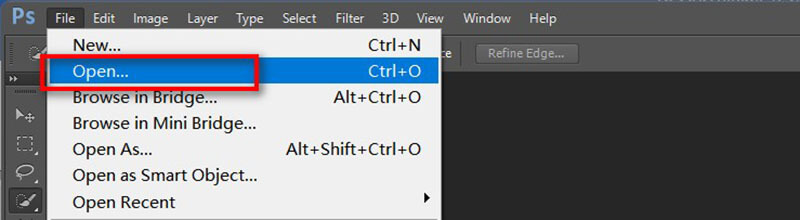
Miután az összes PNG kép elkészült, menj ide: Fájl > Exportálás > Mentés webként (régi) .
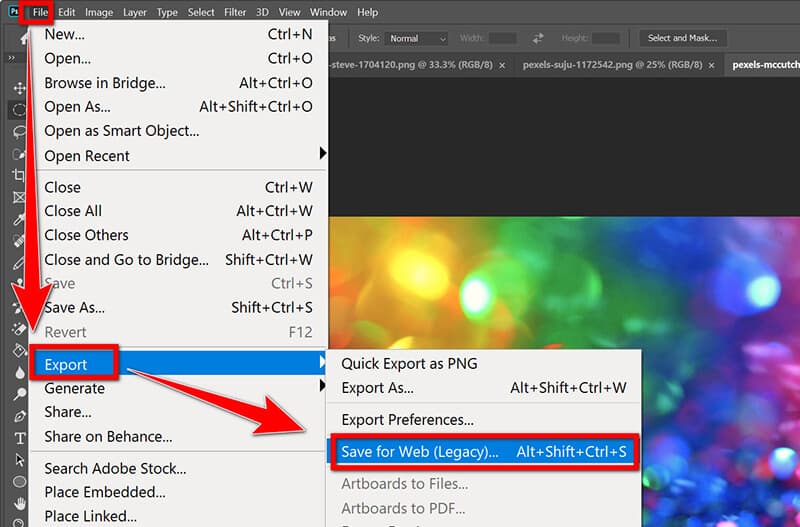
Az Exportálás másként párbeszédpanelen nyissa meg a formátum legördülő menüt, és jelölje be a WebP elemet.
Ezután a Photoshop lehetővé teszi a fájlméret változásának előnézetét a minőségi csúszka beállításakor. Ha a PNG-t WebP formátumban szeretnéd tartani a minőség romlása nélkül, hagyhatod a veszteségmentes értéket (vagy a Minőség beállítást 100%-re állíthatod).
Ha azt szeretnéd, hogy a képeid szinte minden eszközön megjelenjenek, megteheted konvertálja a PNG-t JPG-be itt a JPG kiválasztásával a legördülő menüből.
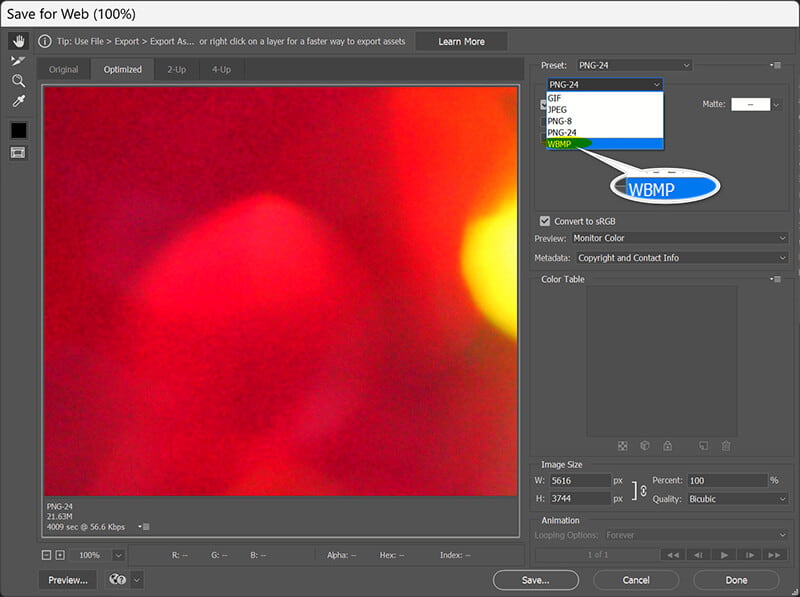
Kattintson Megment, és egy tökéletesen optimalizált WebP-t kaptam, közvetlenül a forrásfájlból, az összes szerkesztési rétegemmel épségben.
- Finomhangolt képminőség-szabályozást kínál.
- Tökéletes azoknak a felhasználóknak, akik ismerik a Photoshopot.
- Automatizálási eszközökön keresztül támogatja a kötegelt feldolgozást.
- A Photoshop drága (kivéve, ha már előfizetésed van).
- Kezdőknek kicsit bonyolultabb.
4. Google Chrome-bővítmény
Ha gyors, útközbeni megoldást keresel, egy Chrome-bővítmény, például a WebP Converter segíthet.
Ha gyakran dolgozol képekkel weboldalakon, vagy gyorsan szeretnél képeket konvertálni a böngésződben, egy Chrome-bővítmény nagyszerű választás. Ezek az eszközök lehetővé teszik a képek közvetlen konvertálását a webről anélkül, hogy bármilyen fájlt letöltenél. Közülük a legmegbízhatóbban használt az úgynevezett Kép mentése típuskéntLehetővé teszi egy helyi menü hozzáadását a képekhez, így WebP, PNG vagy JPG formátumban mentheti el őket.
Először csak telepítse a bővítményt a Chrome Webáruházból.
Keress egy PNG-fájlt online, amelyet konvertálni szeretnél (vagy ha a PNG-fájlt egy böngészőfülön nézed meg, egyszerűen kattints a képre a jobb gombbal).
A jobb gombbal előhívható menüben kattints a kép típusként való mentése lehetőségre, válaszd a WebP lehetőséget, és a Chrome azonnal letölti a képet az új formátumban. Ez minden bizonnyal a leggyorsabb módja a PNG WebP formátumba konvertálásának, ha a kép már fent van az interneten.
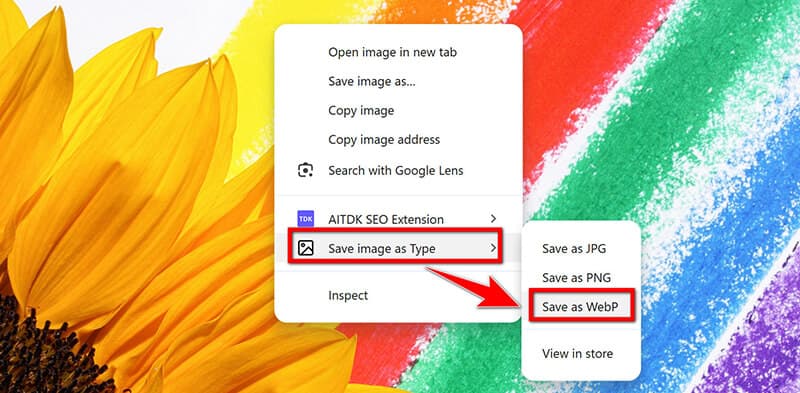
- Azonnali konverzió a böngésző elhagyása nélkül.
- Ingyenes és könnyen használható.
- Nem igényel további szoftvert.
- Korlátozott funkciók a teljes szoftveropciókhoz képest.
- Csak azokon a képeken működik, amelyekhez a böngészőn keresztül hozzáférhetsz.
- A kötegelt képkonvertálás nem támogatott.
3. rész. GYIK
Van ingyenes PNG-ből WebP-be konvertáló program?
Igen, olyan eszközök, mint a CloudConvert és a Google Chrome bővítmény, ingyenes módszereket kínálnak a PNG WebP-vé konvertálására.
Átalakíthatom a PNG-t WebP-vé a minőség romlása nélkül?
Igen, a WebP képes magas képminőséget fenntartani veszteségmentes tömörítéssel. Az olyan eszközök, mint az ArkThinker Video Converter Ultimate és a Photoshop, lehetővé teszik a minőség szabályozását a minimális veszteség biztosítása érdekében.
Melyik módszer a legjobb tömeges konverzióhoz?
Ha rengeteg PNG-képed van, és egyszerre kell WebP-re váltanod, az ArkThinker Video Converter Ultimate kiváló választás, mert bajnokként kezeli a kötegelt feldolgozást.
Következtetés
Konvertálás PNG-ből WebP-be kiváló módja a weboldal teljesítményének javítására a képminőség feláldozása nélkül. Akár egy asztali eszközt, mint például az ArkThinker Video Converter Ultimate vagy az Adobe Photoshop, egy online szolgáltatást, mint a CloudConvert, vagy egy gyors Chrome-bővítményt részesít előnyben, számos módja van annak, hogy a konvertálási folyamat a lehető legsimább legyen. Mindegyik módszernek megvannak a maga előnyei, ezért válassza azt, amelyik a legjobban megfelel az igényeinek. Jó konvertálást!
Mi a véleményed erről a bejegyzésről? Kattintson a bejegyzés értékeléséhez.
Kiváló
Értékelés: 4.9 / 5 (alapján 494 szavazatok)


